Eclipse에서 Java 프로젝트 생성하기
Eclipse를 활용하여 Java 프로젝트를 만들어보면 다음과 같다.
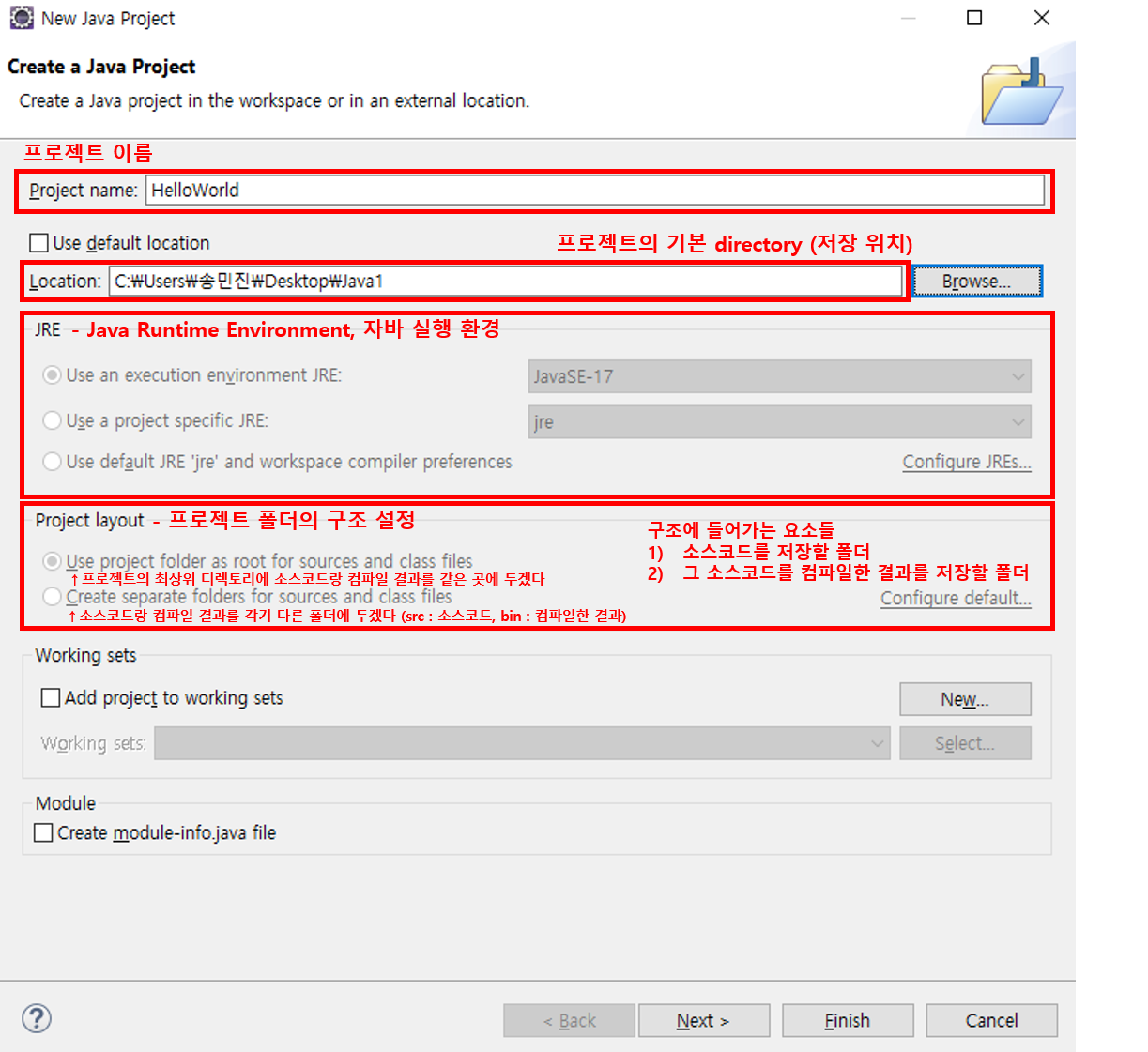
이 때 JRE라는 약어를 볼 수 있는데, 이 친구를 비롯하여 JVM, 그리고 JDK 등 혼동하기 쉬운 Java 용어들을 정리해보자. 우선 이 용어들을 이해하기 위해서는 Java의 동작 원리에 대한 이해가 필수적인데, 이는 이전 포스팅을 참고하면 도움이 될 듯 하다.
관련 글 바로가기 👉🏻 링크텍스트
자바 관련 용어 정리
JVM
Java Virtual Machine, 자바 가상 머신
- Java 소스코드에서 만들어지는 자바 바이너리 파일(.class)을 실행할 수 있다.
- JVM은 플랫폼에 의존적 - Linux의 JVM과 Windows의 JVM은 다르다.
- 단, 컴파일된 바이너리 코드는 어떤 JVM에서도 동작시킬 수 있다.
- 주요 역할
- 바이너리 코드를 읽고/검증/실행한다.
- 실행 환경 (Runtime Environment)의 규격을 제공한다. (필요한 라이브러리 및 기타 파일)
JRE
Java Runtime Environment, 자바 실행환경
- JRE는 JVM이 Java 프로그램을 동작시킬 때 필요한 라이브러리 파일들과 기타 파일들을 포함한다.
- 즉, JRE는 JVM의 실행 환경이라고 볼 수 있다.
JDK
Java Development Kit, 자바 개발도구
- JDK는 JRE와 개발을 위해 필요한 도구(ex: javac, java)들을 포함한다.
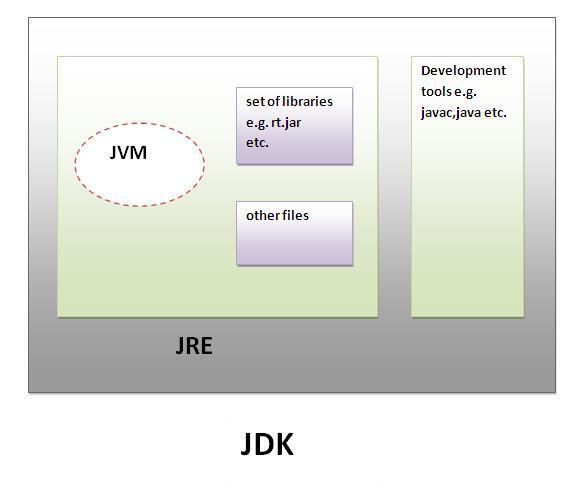
Eclipse에서 Java 실행하기
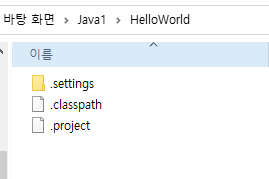
다시 이어서 살펴보자면, 방금 만든 프로젝트 안에는 내가 만들지 않았지만 자동으로 들어가있는 파일/폴더들이 있다. 이는 이클립스가 필요해서 만든 폴더, 파일들이니 임의로 지우지 않도록 유의한다.
💡 팁 1. Package Explorer ↔ Navigator
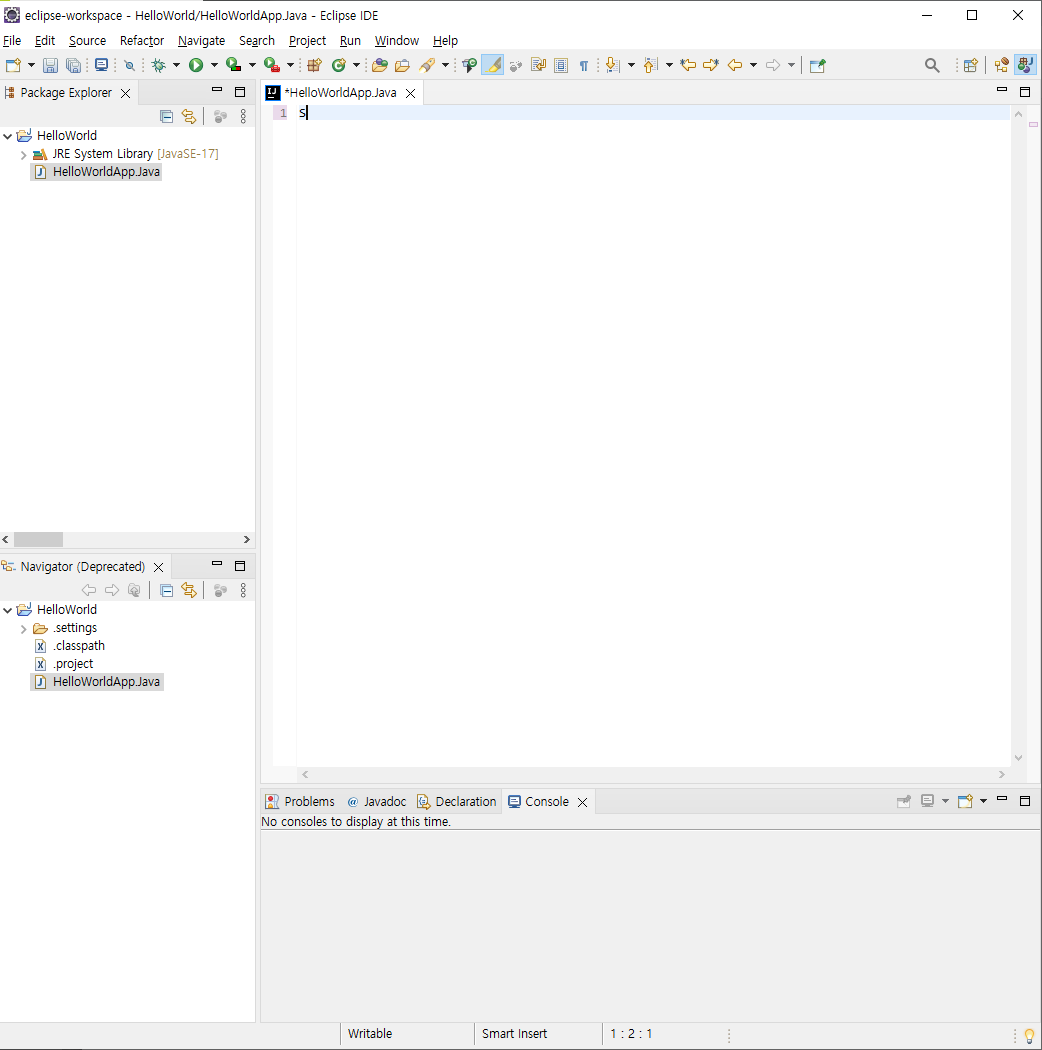
폴더 내에 HelloWorldApp.Java라는 파일을 생성한 뒤의 화면이다. 왼쪽에 보이는 Package Explorer와 Navigator는 보여주는 정보가 다른데, Package Explorer는 지식이 조금 더 쌓인 후 이해하기 좋은 기능이다.
💡 팁 2. 파일을 만들 때에는 .Java가 아니라 .java
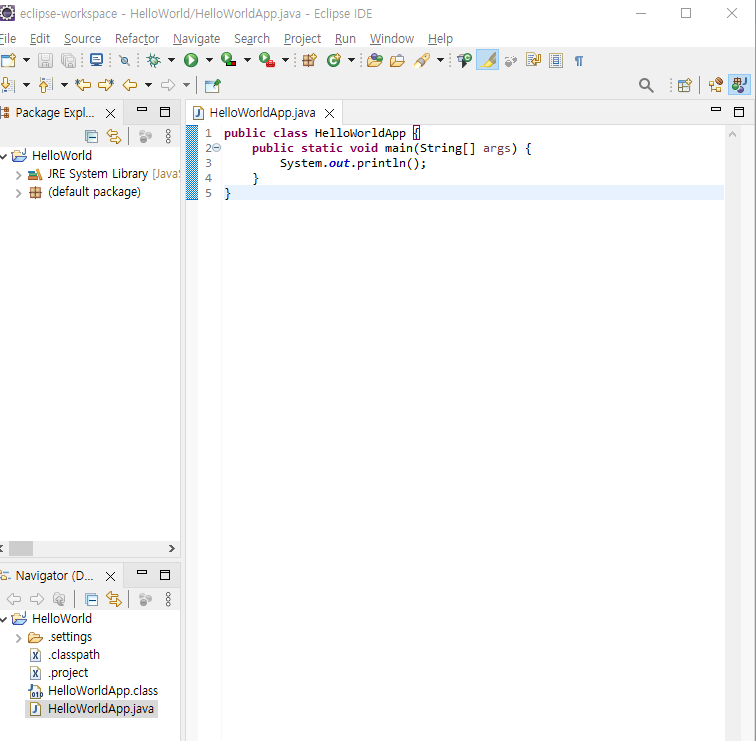
바로 사소한 에러 유의하기. 강의대로 쳤는데 클래스 파일이 제대로 생성이 안 되길래 무엇이 문제인가 하고 자세히 봤더니 강의에서는 HelloWorldApp.Java가 아니라 .java로 소문자로 저장이 되어 있었던 것이다. 그래서 바로 확장자명을 .java로 바꾸었더니 클래스 파일이 자동으로 생성된다.
💡 팁 3. class 파일 : 사람이 읽는 파일이 아닌, java가 실행하는 파일
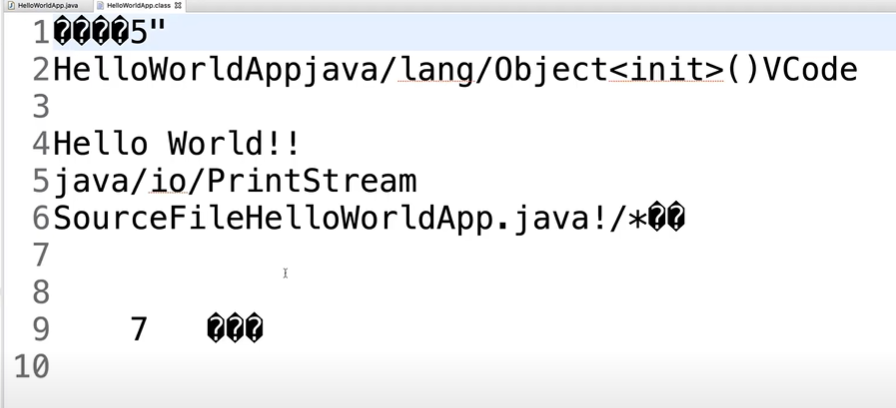
💡 팁 4. 바로 클래스 생성하기
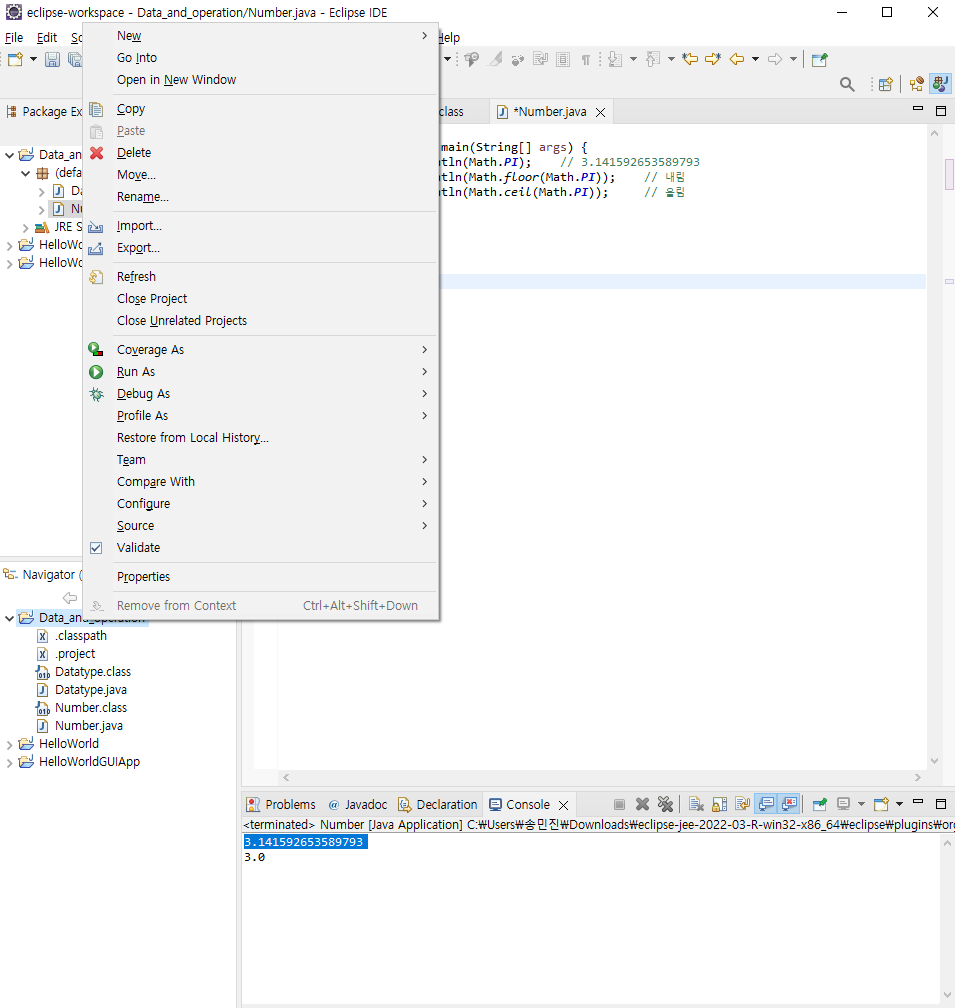
지금까지 배운 자바 파일을 생성하고 실행시키는 방식은 다음과 같았다.
- 상위 디렉토리에 마우스 우클릭을 하여 New > File 을 눌러 파일을 만든다
- 파일 확장자를 .java로 작성하여 자바 파일로 지정한다
- 파일 내에 클래스 선언 및 메인함수를 작성하여 같은 이름의 클래스를 만든다
이 과정을, 지금 새로운 방법으로 하면 훨씬 간단히 할 수 있다!
-
우선 상위 디렉토리를 우클릭하여, New > Class를 선택한다.
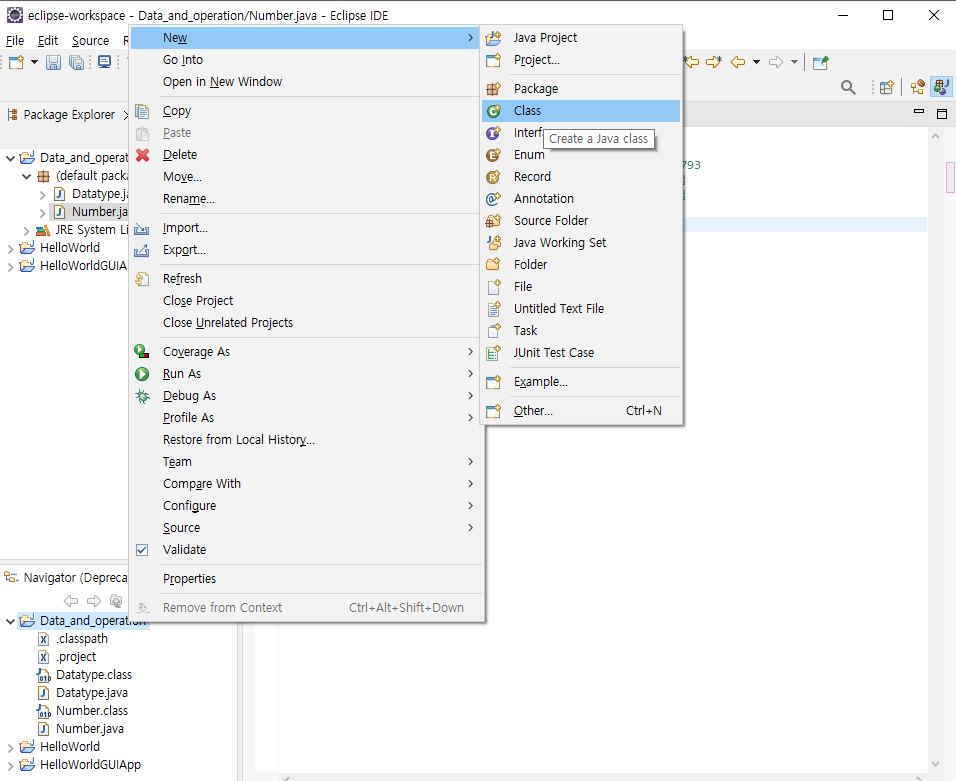
-
클래스의 이름을 지정하고 설정을 완료한 후 Finish를 누른다.
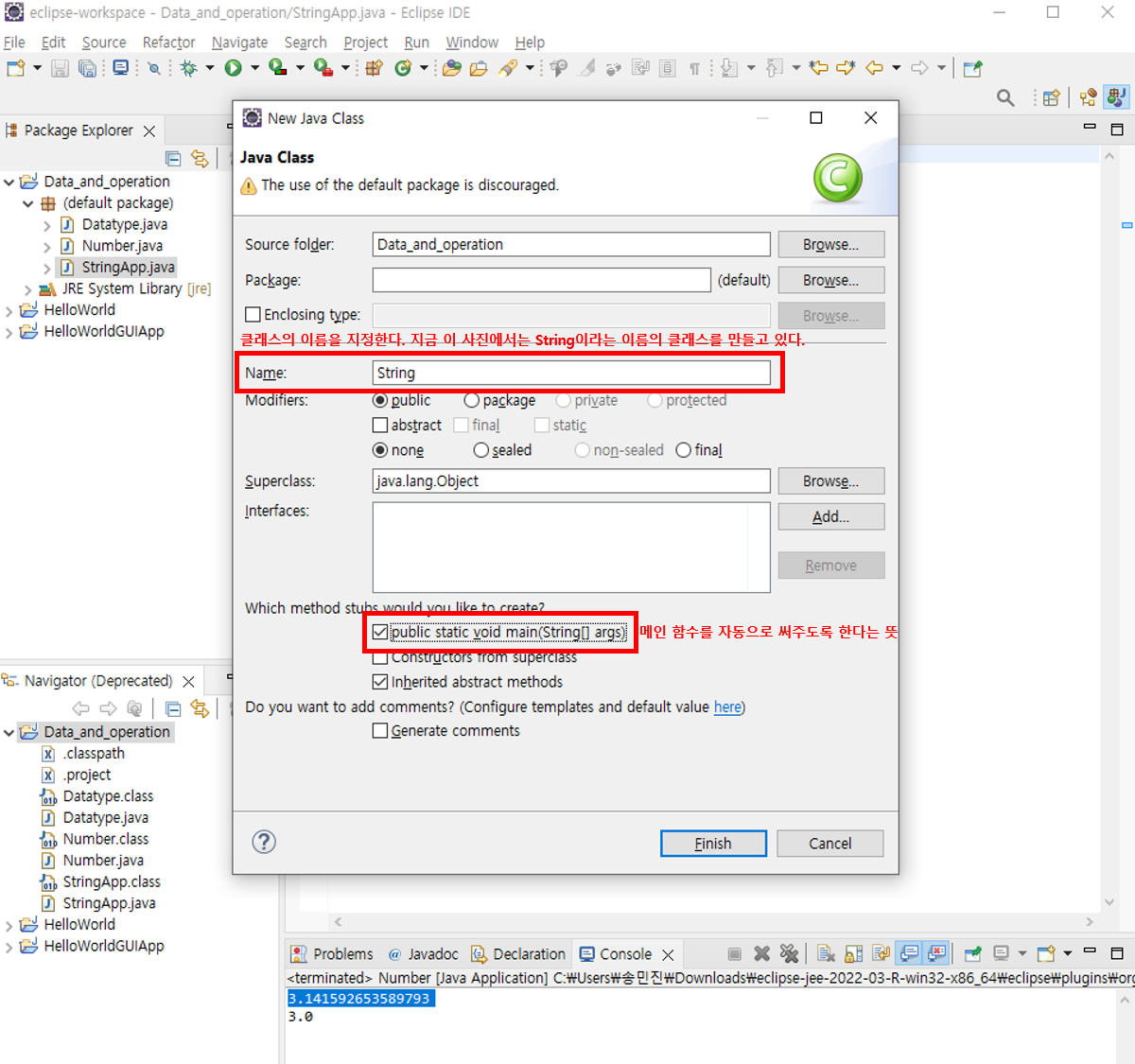
- 그러면 이렇게! 자동으로 .java 파일과 .class 파일이 생성이 된다!
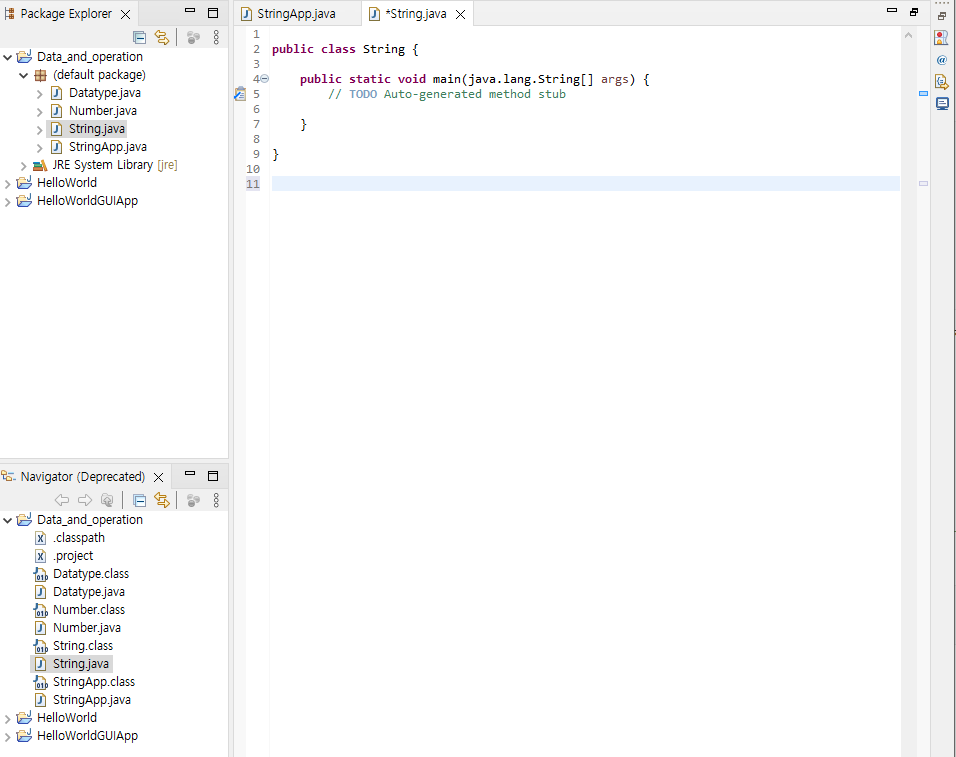
이 포스팅은 Youtube - 생활코딩 "4.1. 실행 - HelloWorld " 강의 내용을 바탕으로 작성되었습니다.
- 생활코딩 (https://www.youtube.com/watch?v=pUqRAHxpxjM&t=17s)
- 기타 참고 사이트 : 점프투자바 위키독스 (https://wikidocs.net/257)
